Situatie
Avem o memorie USB (flash drive sau USB stick) cu o capacitate de 8 GB, din care in sistem nu mai vedem decat cativa MB. Se intampla de foarte multe ori acest lucru, iar formatarea USB stick-ului nu este o solutie. Este spatiu de stocare care aparent dispare pur si simplu.
In cazul nostru, avem o memorie USB de Kingston de 8GB, din care in sistem (Windows 10), nu mai vedem decat 199 MB capacitate totala. Si din acestia ocupati 10 MB, chiar daca pe USB stick nu este stocat niciun fisier.
Daca o sa formatam acest USB stick, in oricare format (NTFS, FAT32, FAT), rezultatul va fi acelasi. Va ramane disparuta o buna parte a spatiului de stocare.
Singura solutie de a recupera spatiul de stocare disparut, al unei memorii USB, este un set de comenzi sub Command Prompt.
Solutie
Pasi de urmat
Deschidem Command Prompt (CMD) cu drepturi de Administrator, apoi executam setul de comenzi:
1. DISKPART
2. LIST DISK
Dupa comanda “LIST DISK” or sa apara unitatile de socare conectate la sistem. Inclusiv hard disk-ul. Aici trebuie sa fim putin atenti, pentru ca in urmatoarea comanda, vom selecta flash drive-ul pe care dorim sa-l recuperam. Daca din greseala o sa selectam cun hard-disk extern sau hard-ul PC-ului, suntem in pericol sa pierdem toate datele.
Selectam Disk-ul 1, este cel cu probleme si apoi scriem urmatoarele comenzi
3. SELECT DISK 1
4. SELECT PARTITION 1
5. DELETE PARTITION
6. CREATE PARTITION PRIMARY
7. EXIT
Vom observa ca Stick-ul USB a fost sters si spatiul pe el a fost recuperat in totalitate.
Nu stim exact care sunt cauzele din care uneori dispare spatiul de stocare, dar se pare ca dupa conectari repetate la un sistem de operare Linux sau OS X, nu mai este vizibil tot spatiul de stocare sub Windows


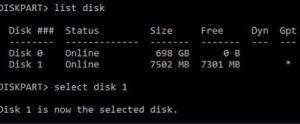
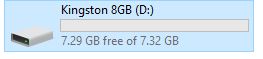
Leave A Comment?